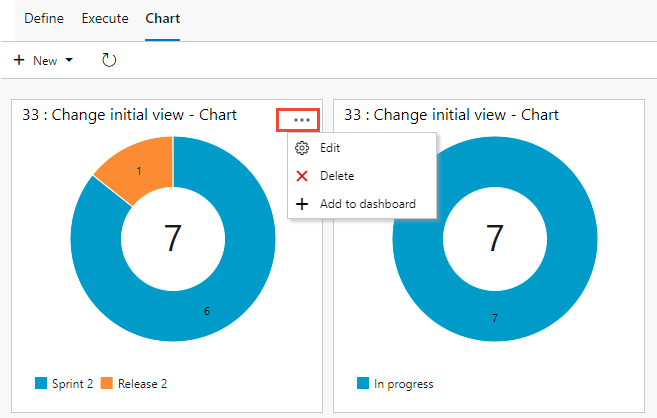Azure DevOps Services | Azure DevOps Server 2022 - Azure DevOps Server 2019
Azure Test Planlarını kullanırken sık sorulan soruların yanıtlarını bulun. Nasıl yapılır kılavuzları için aşağıdaki makalelere bakın:
- Test planı ve test paketi oluşturma
- El ile test çalışmaları oluşturma
- Test durumunu izleme
- Testi farklı verilerle yineleme
- Test bekletme ilkelerini ayarlama
- Test ve Geri Bildirim uzantısını yükleme
Test planları ve test paketleri
Sorgu tabanlı test paketleri nedir?
Sorgu tabanlı test paketleri, belirli bir özelliğe sahip test çalışmalarını (örneğin Priority=1 olan tüm testleri) gruplandırmak için bir sorgu kullanır. Test paketi, sorgu tarafından döndürülen her test çalışmasını otomatik olarak içerir.
Test planlarını ve test paketlerini kopyalayabilir miyim?
Evet. İstediğiniz eyleme bağlı olarak test planlarını kopyalayabilir veya kopyalayabilir ve test paketlerini içeri aktarabilir veya kopyalayabilirsiniz. Nasıl yapılacağını öğrenmek için bkz. Test planlarını, test paketlerini ve test çalışmalarını kopyalama veya çoğaltma.
Not
- Tek bir işlemde en fazla 75 test paketi dışarı aktarabilirsiniz. E-posta 1 MB’a kadar veriyi destekler.
- Test planı eklerini dışarı aktaramazsınız.
Dışarı aktardığım test planı verilerini görüntüleyebilir veya bir Word belgesine kopyalayabilir miyim?
Evet. Dışarı Aktar iletişim kutusunda Yazdır'ı ve ardından Yazdır iletişim kutusunda İptal'i seçin. Bu seçenek rapordaki verileri görüntüler. Tüm metni seçin, sonra isterseniz kopyalayıp bir Word belgesine yapıştırın. Rapordaki tüm biçimlendirme korunur.
Gereksinim tabanlı bir test paketinden test çalışmasını sildiğimde ne olur?
Test çalışması projenizde hala var, ancak test çalışması test paketinden kaldırılır. Ayrıca, artık bu test paketinin kapsam öğesine bağlı değildir.
Bana atanan testlere ilişkin bildirim e-postasından Testleri Görüntüle'yi seçtiğim zaman neden yanlış test paketini ve testleri görüyorum?
Bağlantıya tıkladığınızda Azure DevOps için kimlik bilgilerini girmeniz istenirse bu durum oluşabilir. Azure DevOps oturumunu kapatmadan, doğru test paketini ve testleri görmek için Testleri Görüntüle'yi yeniden seçin.
Test çalışmaları
Test çalışmalarını bir projeden diğerine kopyalayabilir miyim?
Evet. Bkz . Test çalışmalarını kopyalama. Azure DevOps Server 2020 ve sonraki sürümlerde, test çalışmalarını bir projeden test paketine kopyalayabilir veya kılavuz görünümünü kullanarak test çalışmalarını bir paketten diğerine kopyalayıp yapıştırabilirsiniz. İsteğe bağlı olarak test çalışmalarını toplu olarak içeri ve dışarı aktarabilirsiniz.
Test adımına fazladan çizgi ekleyebilir miyim?
Evet. Ek satır eklemek için eylemde veya beklenen sonuçlar alanında Shift+Enter tuşuna basın.
Nasıl yaparım? test çalışması içine bir test adımı eklensin mi?
Test çalışmalarının diğer test paketlerine eklenip eklenmediğini nasıl öğrenebilirim?
Tanımla sekmesinde bir test çalışması seçin. Bağlam menüsünü açmak için Sağ tıklayın veya Diğer seçenekler'i seçin ve ardından Bağlantılı öğeleri görüntüle'yi seçin.
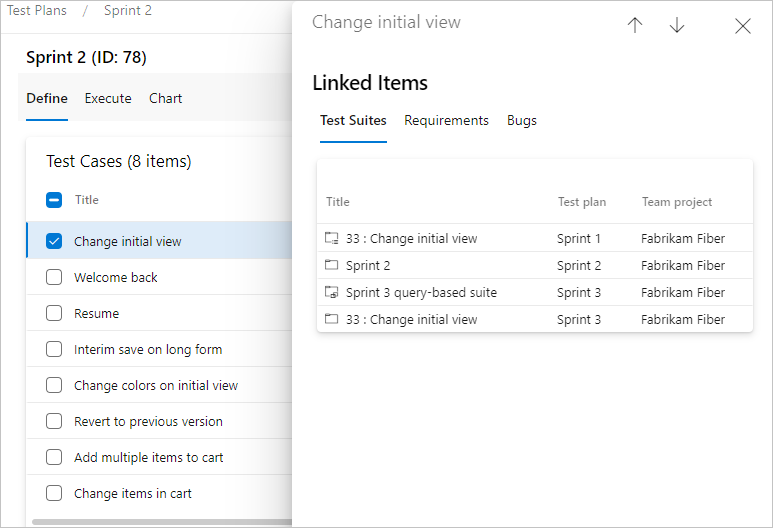
Bağlantılı Öğeler iletişim kutusunda Test Paketleri'ni seçerek test çalışması ile bağlantılı test paketlerini görebilirsiniz. Bir test paketine çift tıklayarak açın.
Bir test çalışması seçin ve ardından test paketlerinin ayrıntılarını görüntüleyin. İlişkili test paketleri bölmesi, bu test çalışmasını içeren herhangi bir test planı için herhangi bir test paketini gösterir. Bu görünüm tüm projeleri içerir.
İlişkili test paketini seçerek görüntüleyin. Bu test paketinin projesini ve test planını görüntülemek için işaretçinizi test paketinin üzerine getirin.
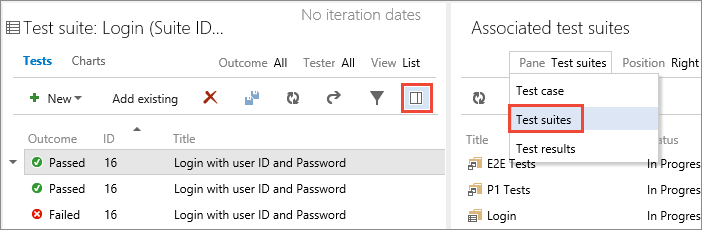
Test çalışması veya diğer test yapıtlarını nasıl silebilirim?
Bkz . Test yapıtlarını silme.
Durum izleme grafiklerini test edin
Birden çok test paketindeki test çalışmalarının grafiklerinde veriler nasıl gösterilir?
Test çalışması grafiklerinde, bir test çalışması bir planda birden çok test paketine eklenirse, test yalnızca bir kez sayılır. Test sonucu grafikleri için, çalıştırılan testin her örneği, test paketlerinin her biri için ayrı ayrı sayılır.
Kimler grafik oluşturabilir?
Grafik oluşturmak için temel erişim veya daha yüksek bir değer atanmalıdır.
Grafiği nasıl düzenleyebilir veya silebilirim?
Test yapılandırmaları
Parametreler, testin farklı işletim sistemi platformlarında çalıştırılması gerektiğini belirtmenin en iyi yolu mu? Ve farklı tarayıcılarla, veritabanlarıyla, vb.
Test yapılandırmalarını kullanmak daha iyidir. Test çalışması parametreleriyle, farklı parametre değerlerini birbiri ardına çalıştırırsınız ve bu da bir platformdan diğerine geçmeyi zorlaştırır. Daha fazla bilgi için bkz . Farklı yapılandırmaları test edin.
Test sonuçları ve test verilerini saklama
Varsayılan bekletme sınırları nelerdir?
Ekim 2015'ten önce oluşturulan projeler için Azure DevOps, bekletme sınırını değiştirmediğiniz sürece otomatikleştirilmiş testlerden ve el ile testlerden sonuçları silmez.
Ekim 2015'te oluşturulan yeni projeler için Azure DevOps, bu sonuçlarla ilişkili bir derlemeyi süresiz olarak saklamayı seçmediğiniz sürece bir yıl (365 gün) sonra tüm test sonuçlarını siler.
Test verilerimin ne kadar süreyle saklanacağını nasıl kontrol edebilirim?
Bkz . Test bekletme ilkelerini ayarlama.
XAML derlemeleri için varsayılan test bekletme ilkesi nedir?
Varsayılan olarak, en son 10 derlemeden daha eski derlemeleri silmek için bir XAML derleme işlem hattı ayarlanır. Ancak bu derlemeler silindiğinde ilgili test sonuçları otomatik olarak silinmez.
Daha fazla bilgi için bkz . Derleme tanımı oluşturma veya düzenleme.
XAML derlemeleri için test verileri neden varsayılan olarak silinmez?
Özellikle sürekli tümleştirme derlemelerinde 10 derleme hızla gerçekleşebildiğinden, varsayılan olarak bu davranış kapatılır. Test sonuçları genellikle analiz etmeden önce silinir.
Bir derlemeyi süresiz olarak Nasıl yaparım??
Test ve Geri Bildirim uzantısı
Uzantıyla oluşturduğum video kayıtlarını Nasıl yaparım? oynatın?
Test ve Geri Bildirim uzantısı tarafından oluşturulan video kayıtlarını Google Chrome tarayıcısında ve VLC Video Oynatıcı'da görüntüleyebilirsiniz.
Uzantı Team Foundation Server'i destekliyor mu?
Test ve Geri Bildirim uzantısı Team Foundation Server 2015 ve sonraki sürümleri destekler. Paydaş erişimi verilen kullanıcılar da dahil olmak üzere tüm kullanıcılar, uzantıyı Bağlı modda kullanabilir. Oturum içgörüleri ve istekle ilişkili işlevler ve geri bildirim akışı için Team Foundation Server 2017 veya sonraki sürümleri gerekir.
Test ve Geri Bildirim uzantısını kullanırken yeni bir hata oluşturmak yerine var olan bir hatayı düzenleyebilir miyim?
Evet, uzantı oluşturduğunuz hatayla ilgili olabilecek hataları otomatik olarak gösterir ve bu mevcut hataya ekran görüntülerinizi, notlarınızı ve videolarınızı eklemenize olanak tanır. Daha fazla bilgi için bkz . Keşif testi ile mevcut hatalara bulgular ekleme.
Google Chrome'da farenin sola doğru uzaklığı kullanımı zorlaştırıyor. Geçici bir çözümünüz var mı?
Geçici çözüm olarak aşağıdaki adımları uygulayın.
- chrome://flags/#enable-use-zoom-for-dsf'e gidin.
- 'Cihaz ölçek faktörü için Blink yakınlaştırmasını kullan' araması yapın.
- Devre Dışı olarak değiştirin.